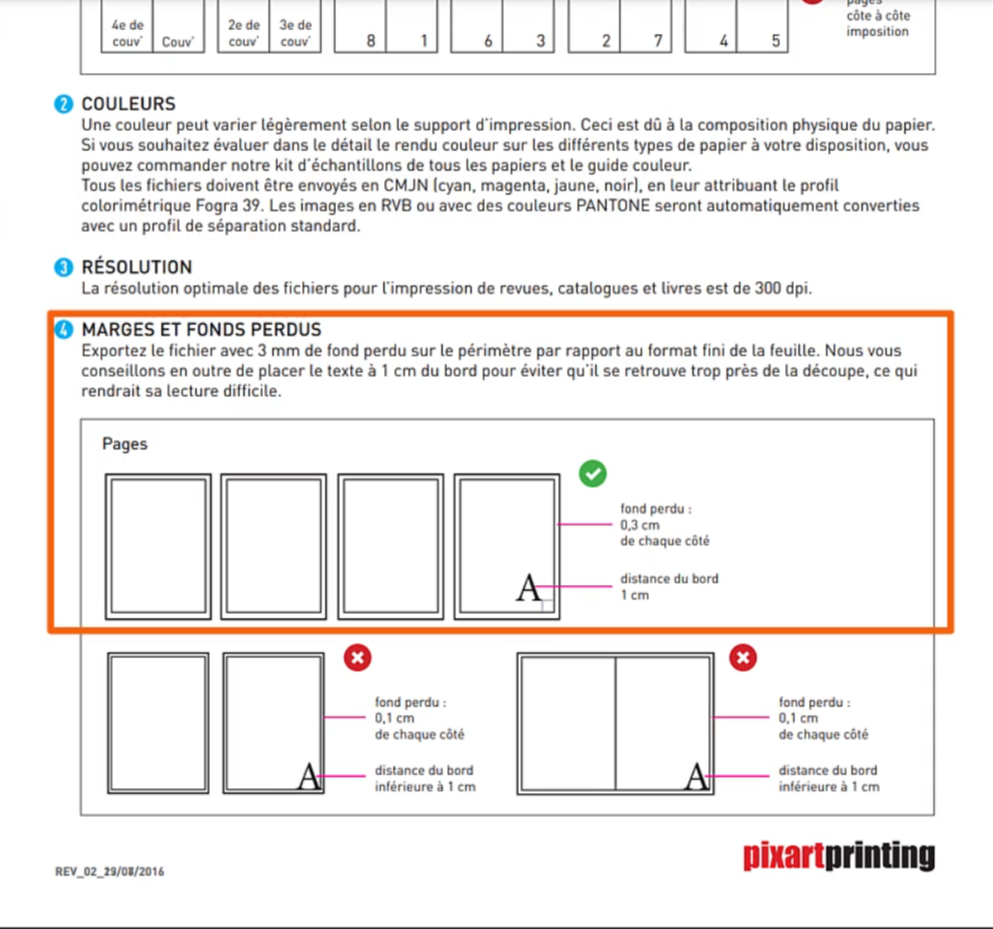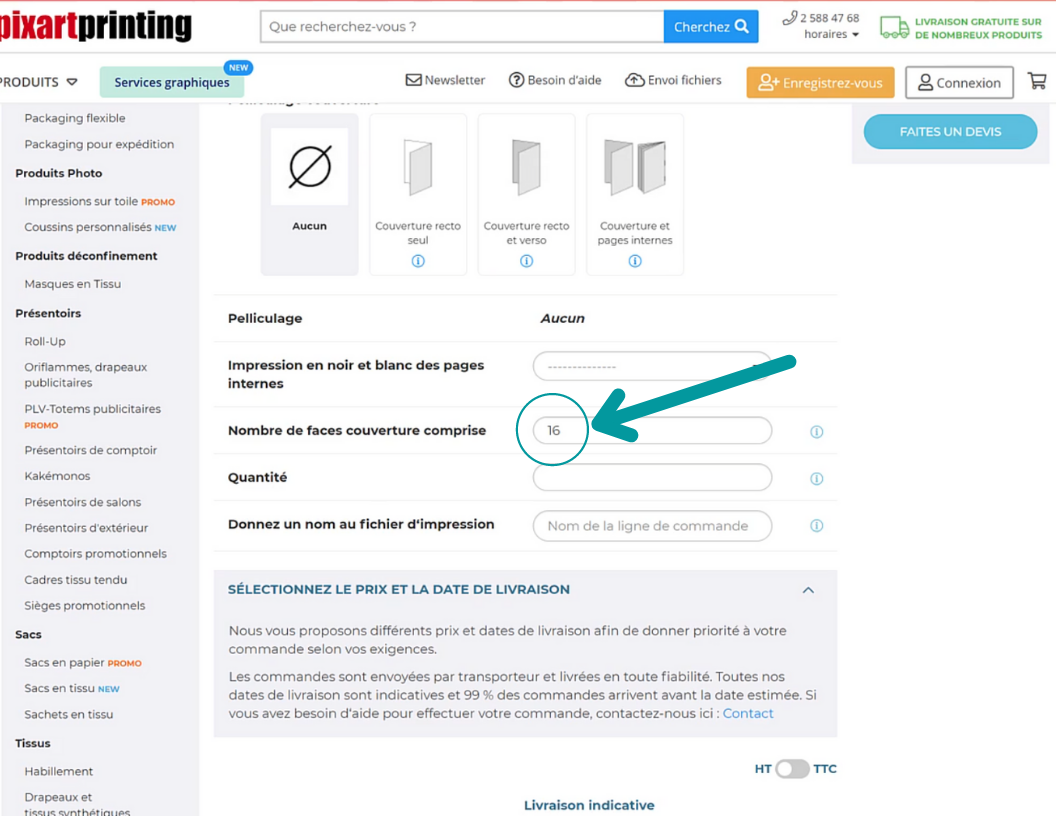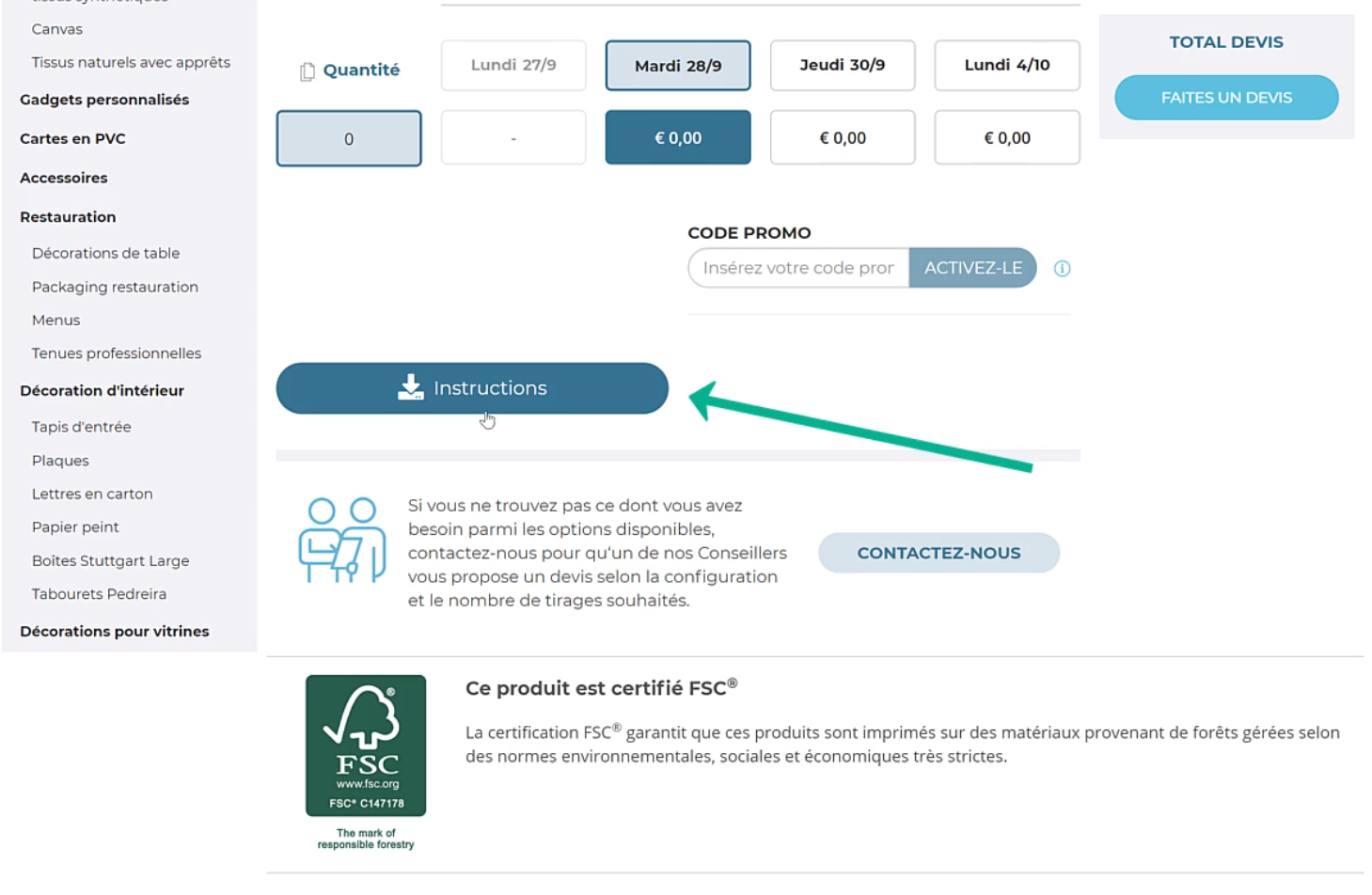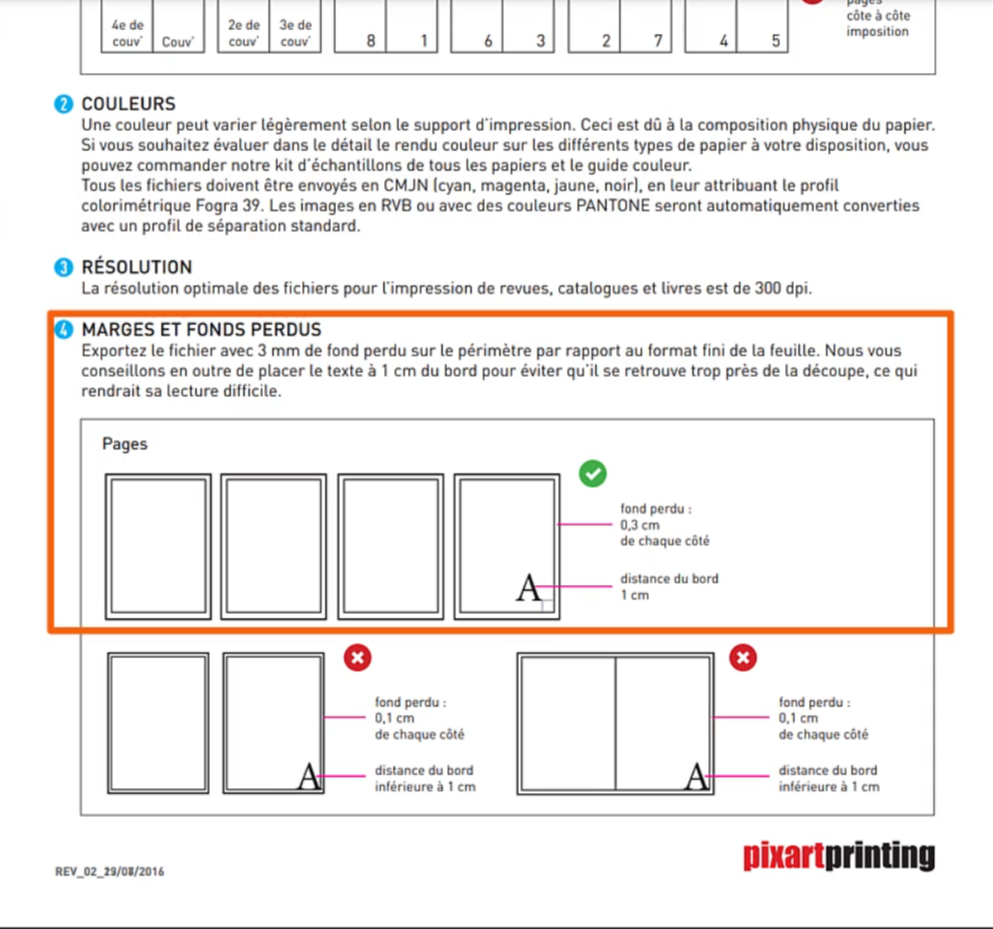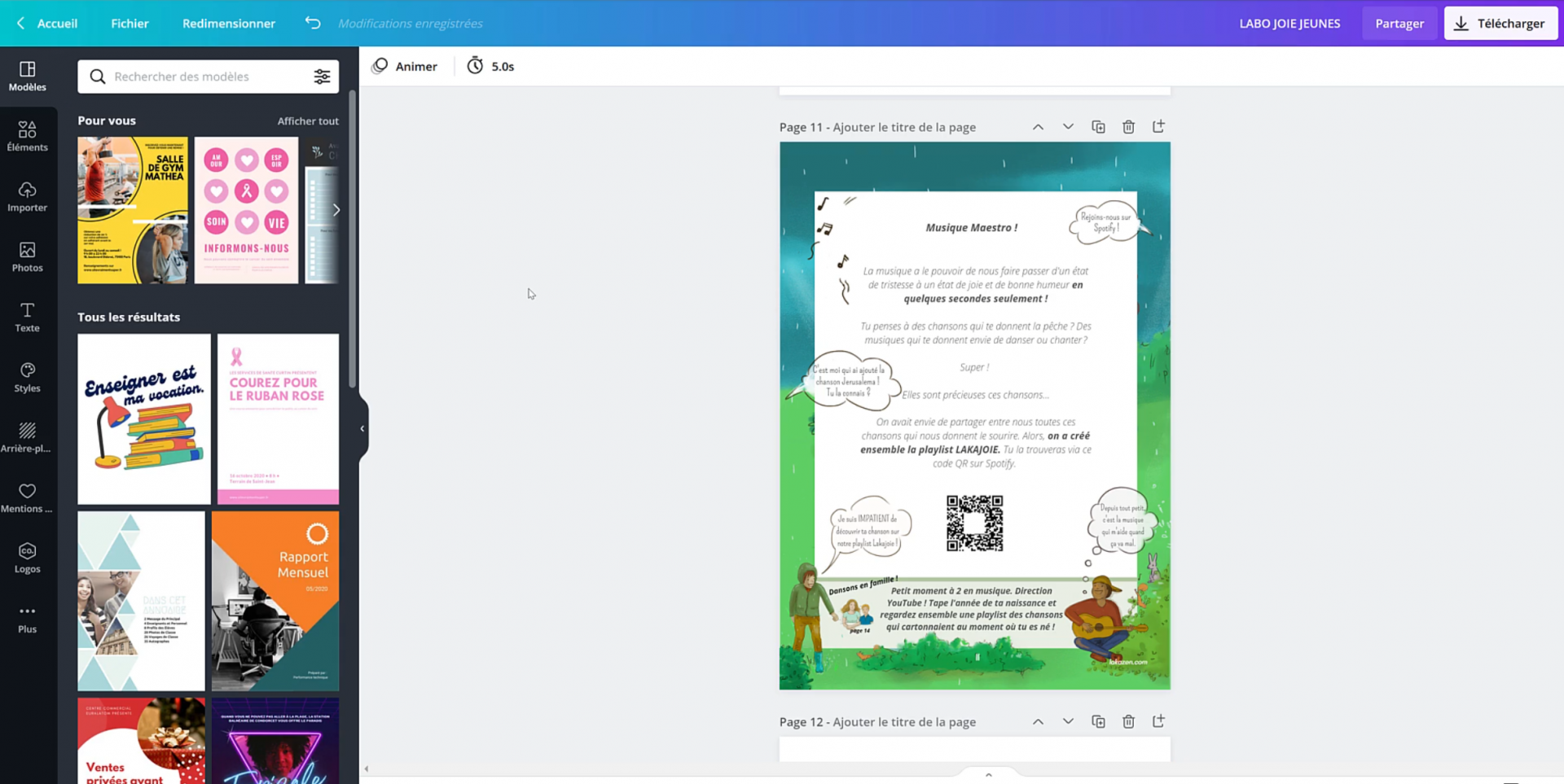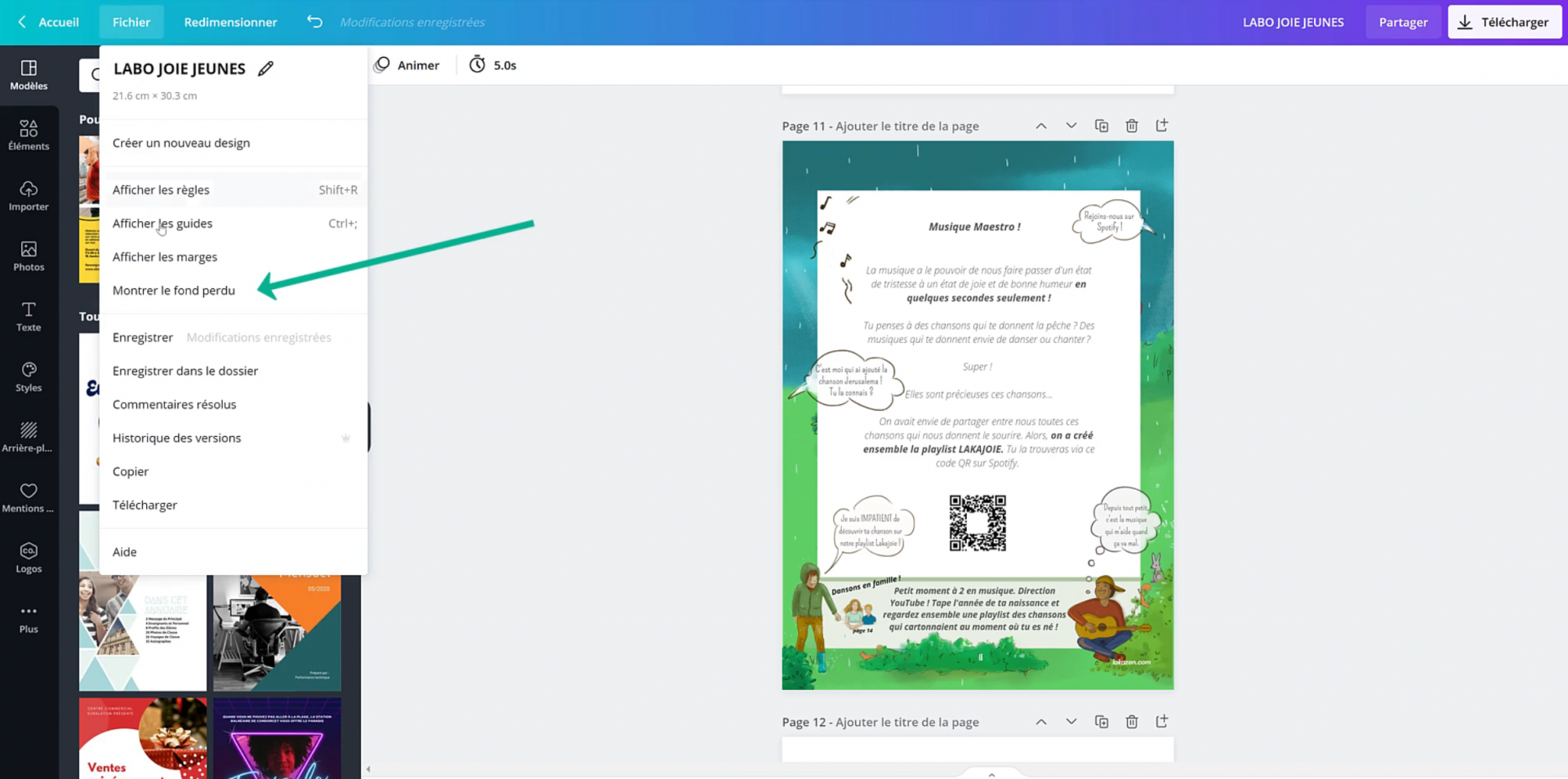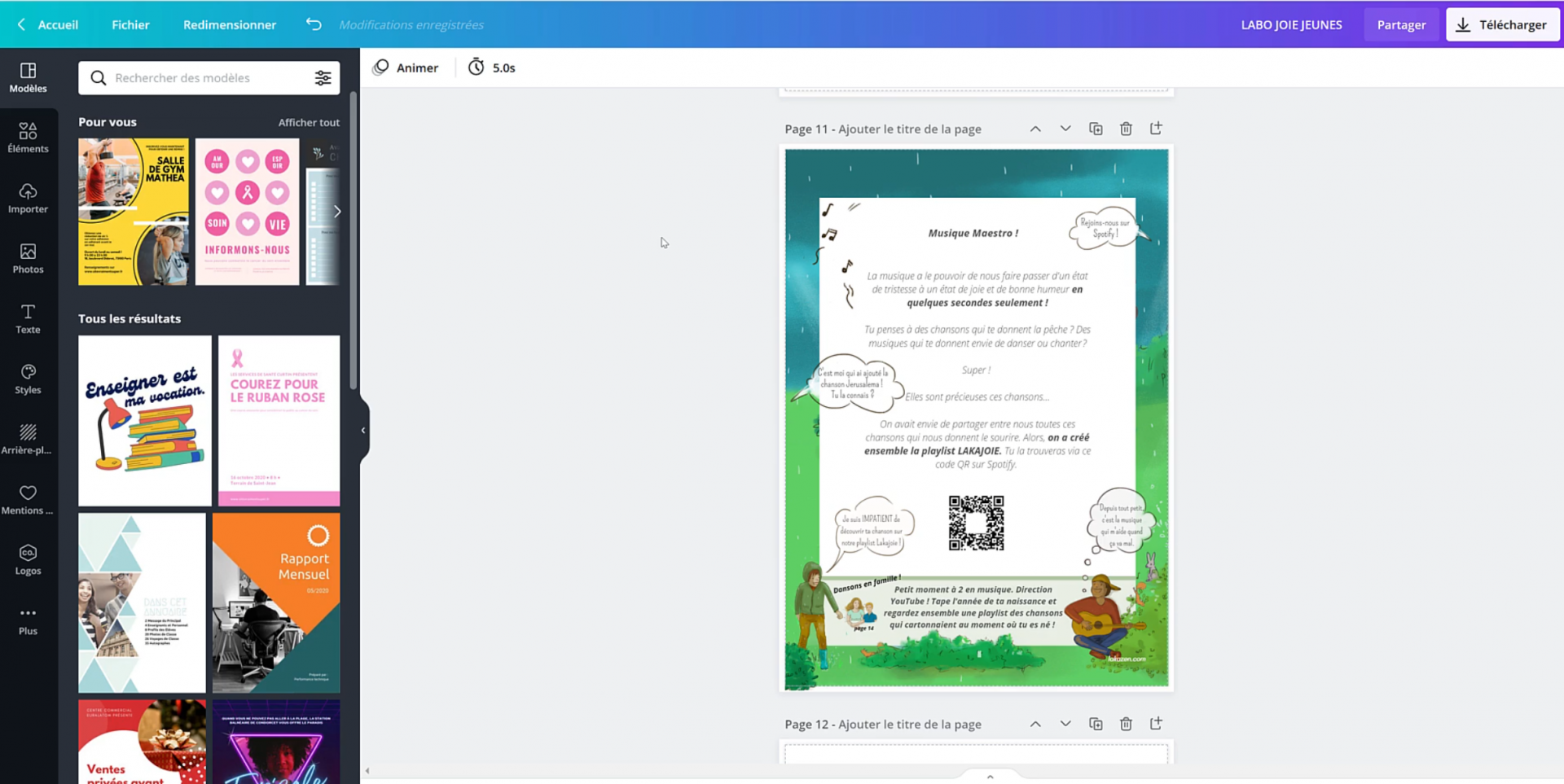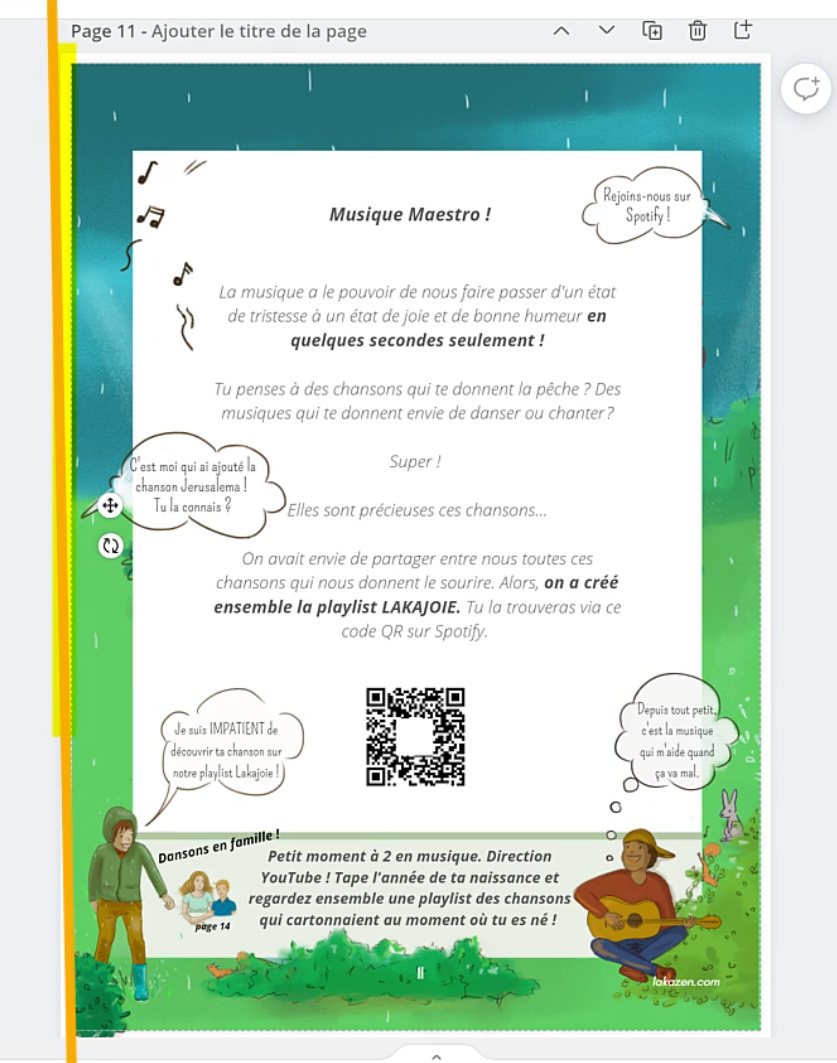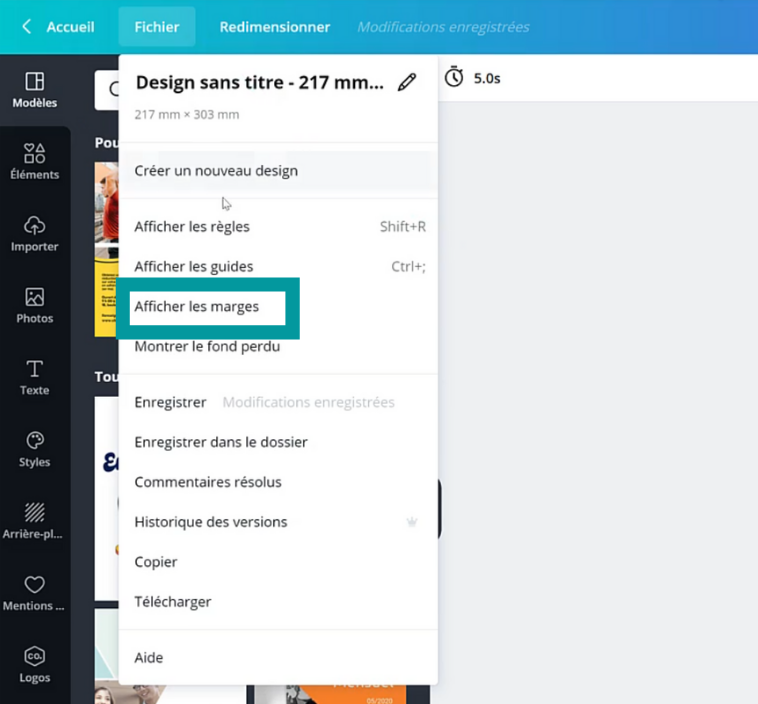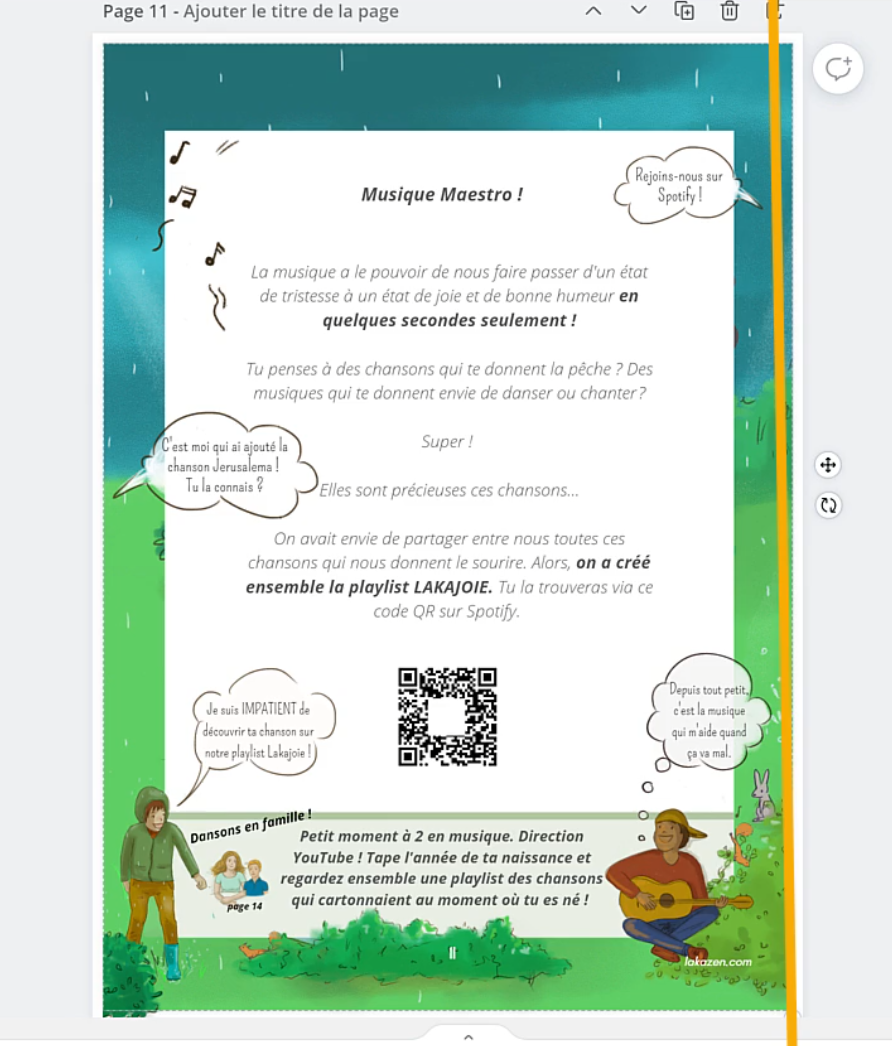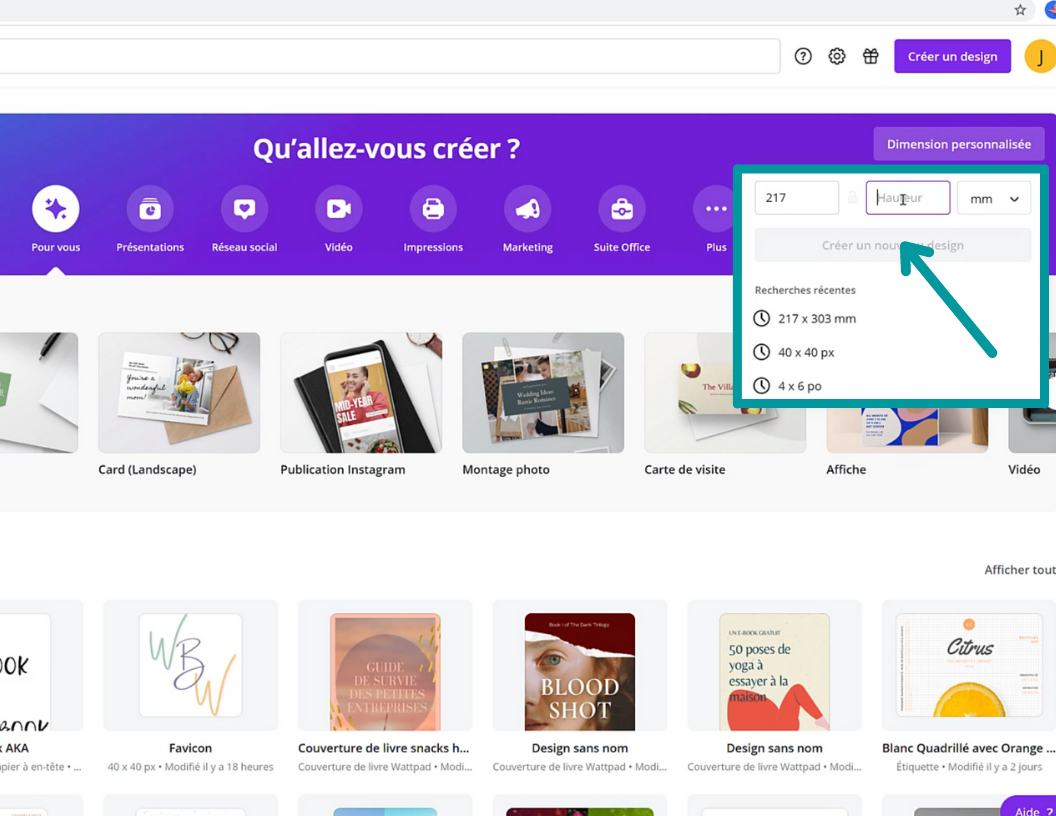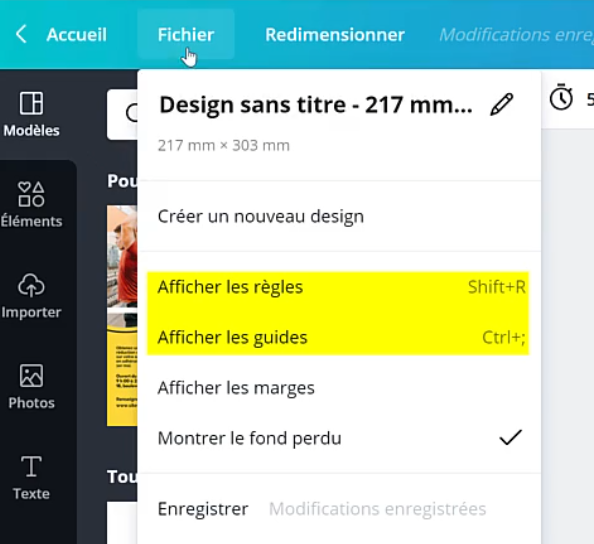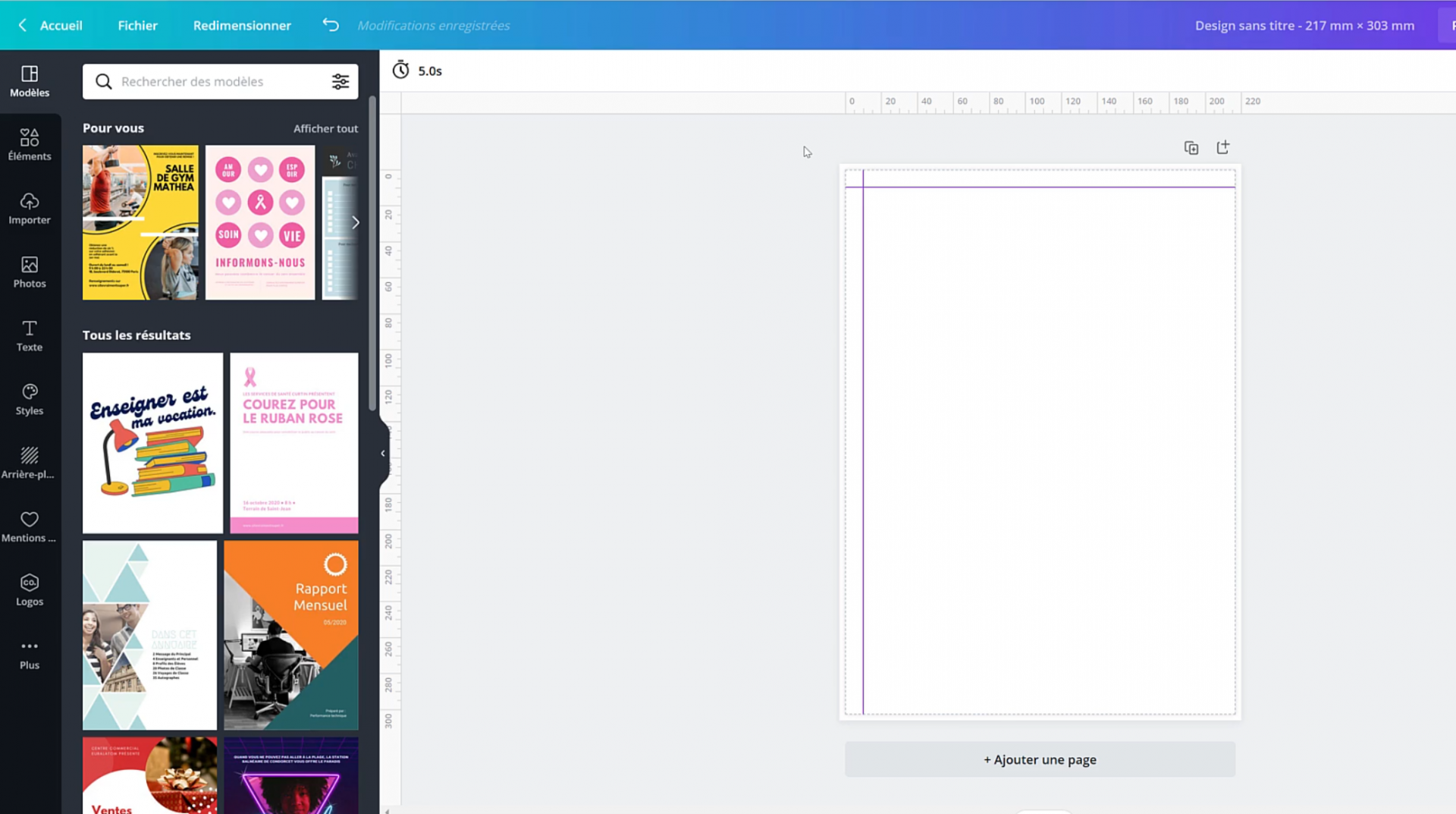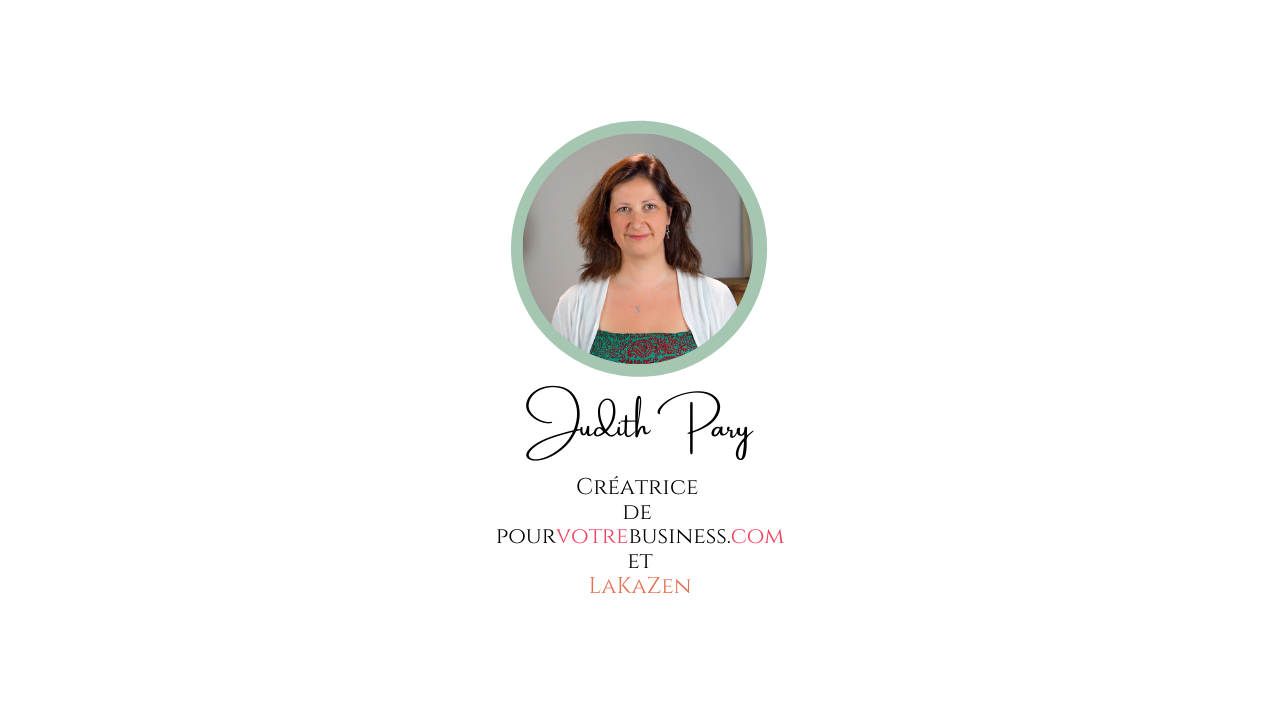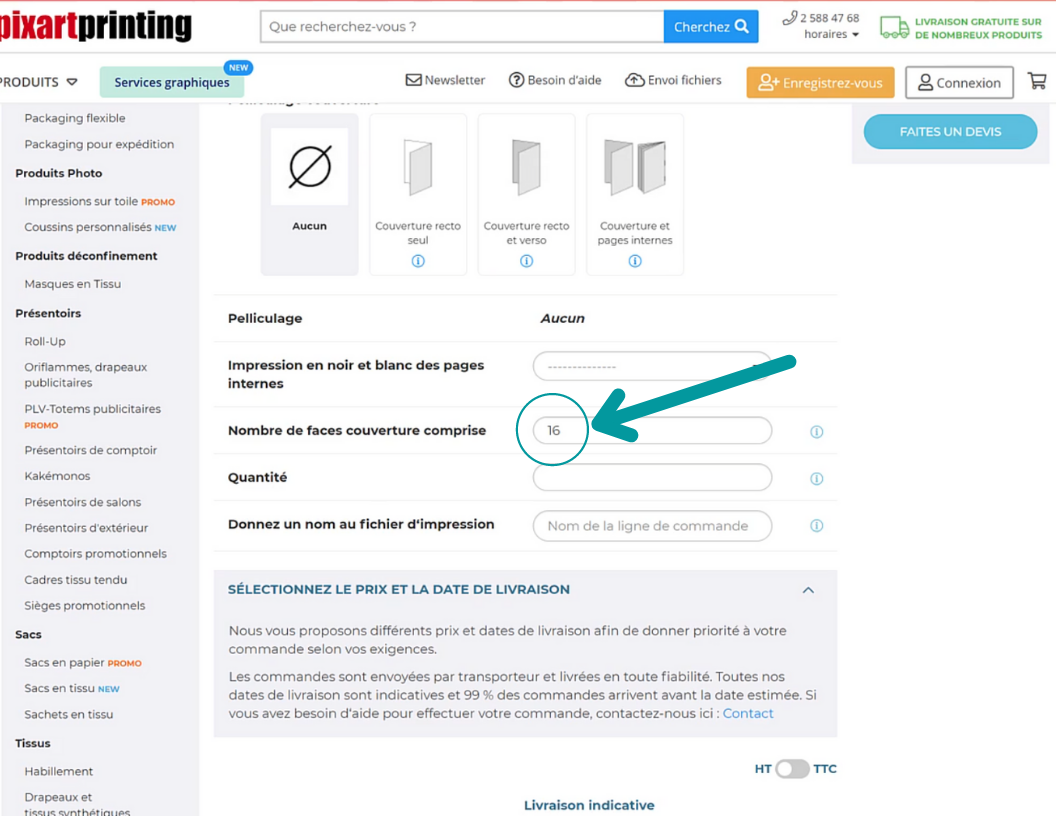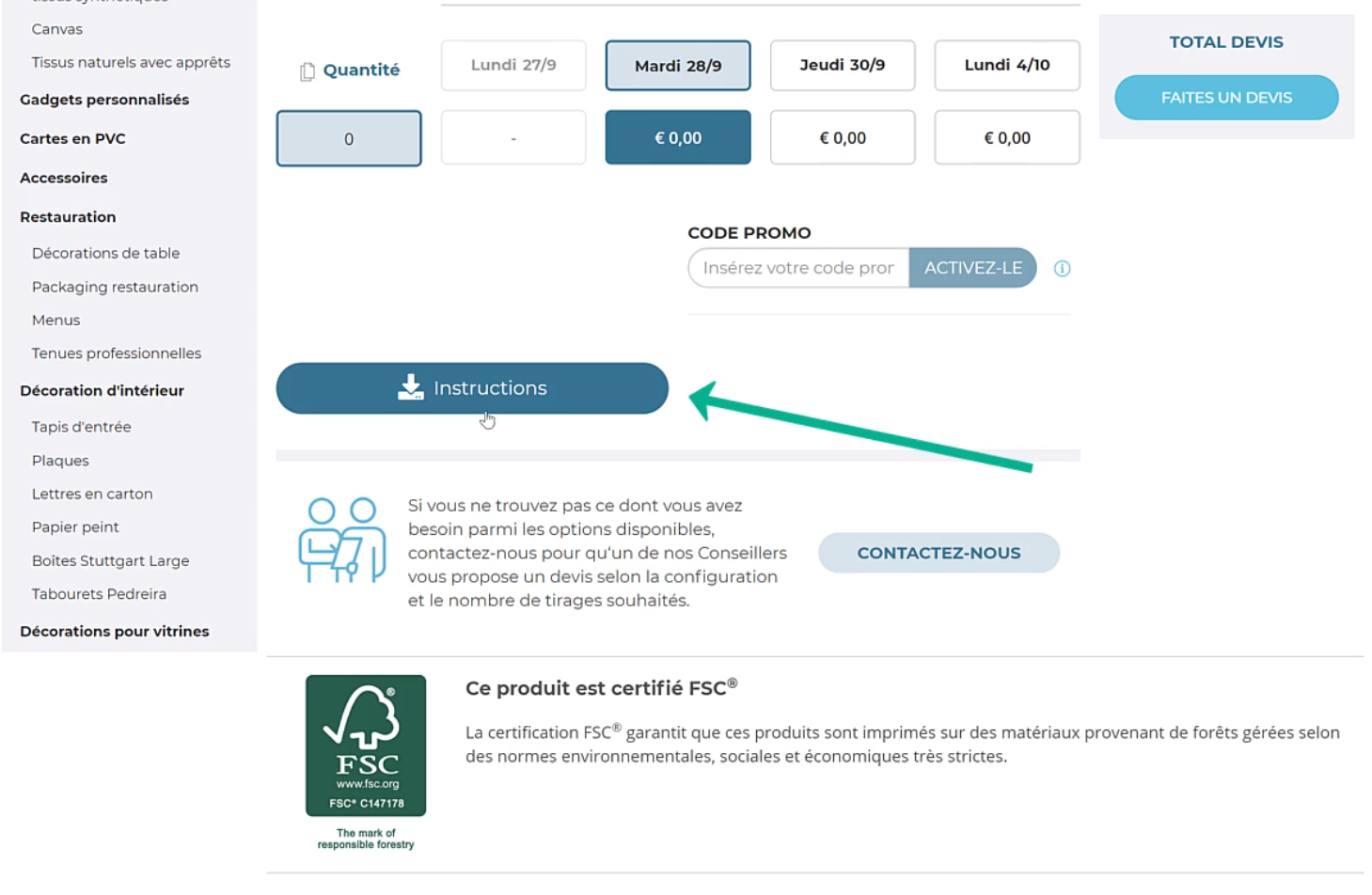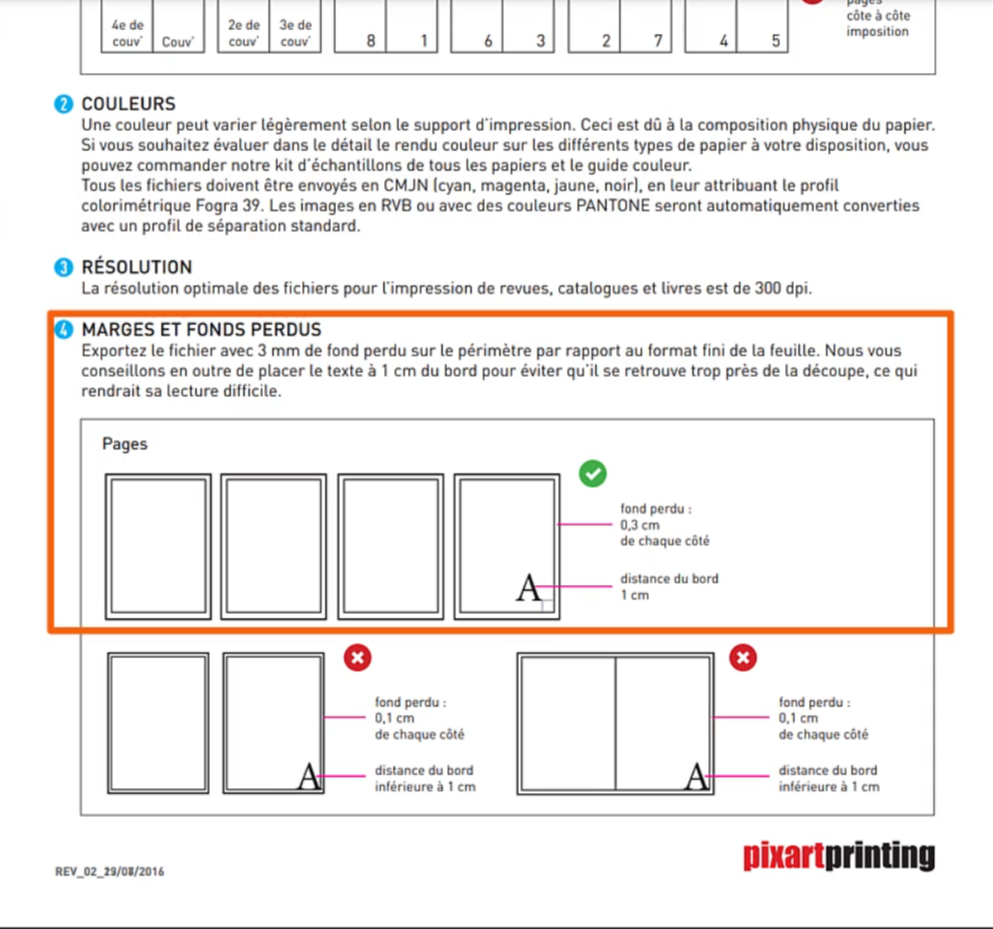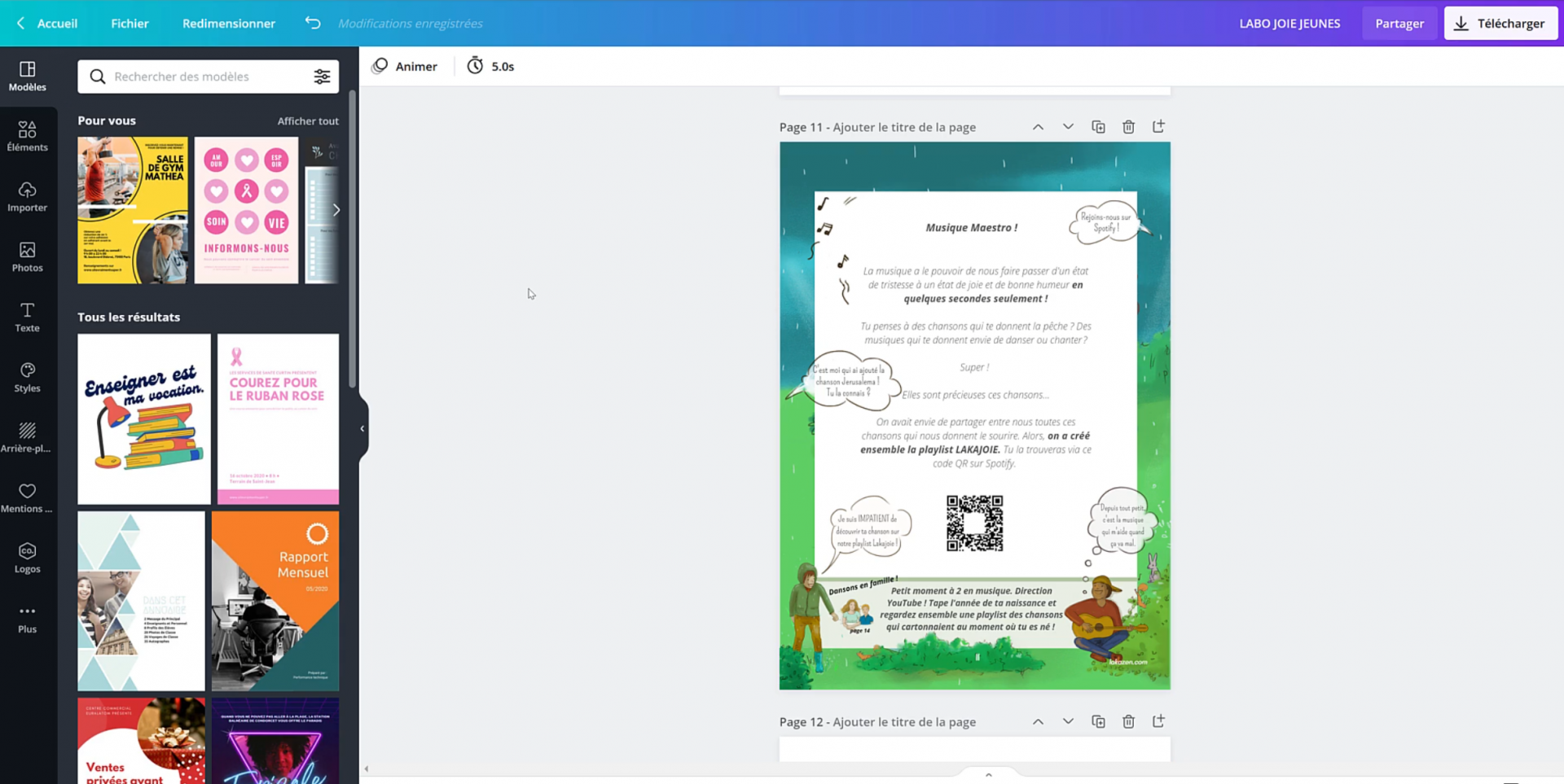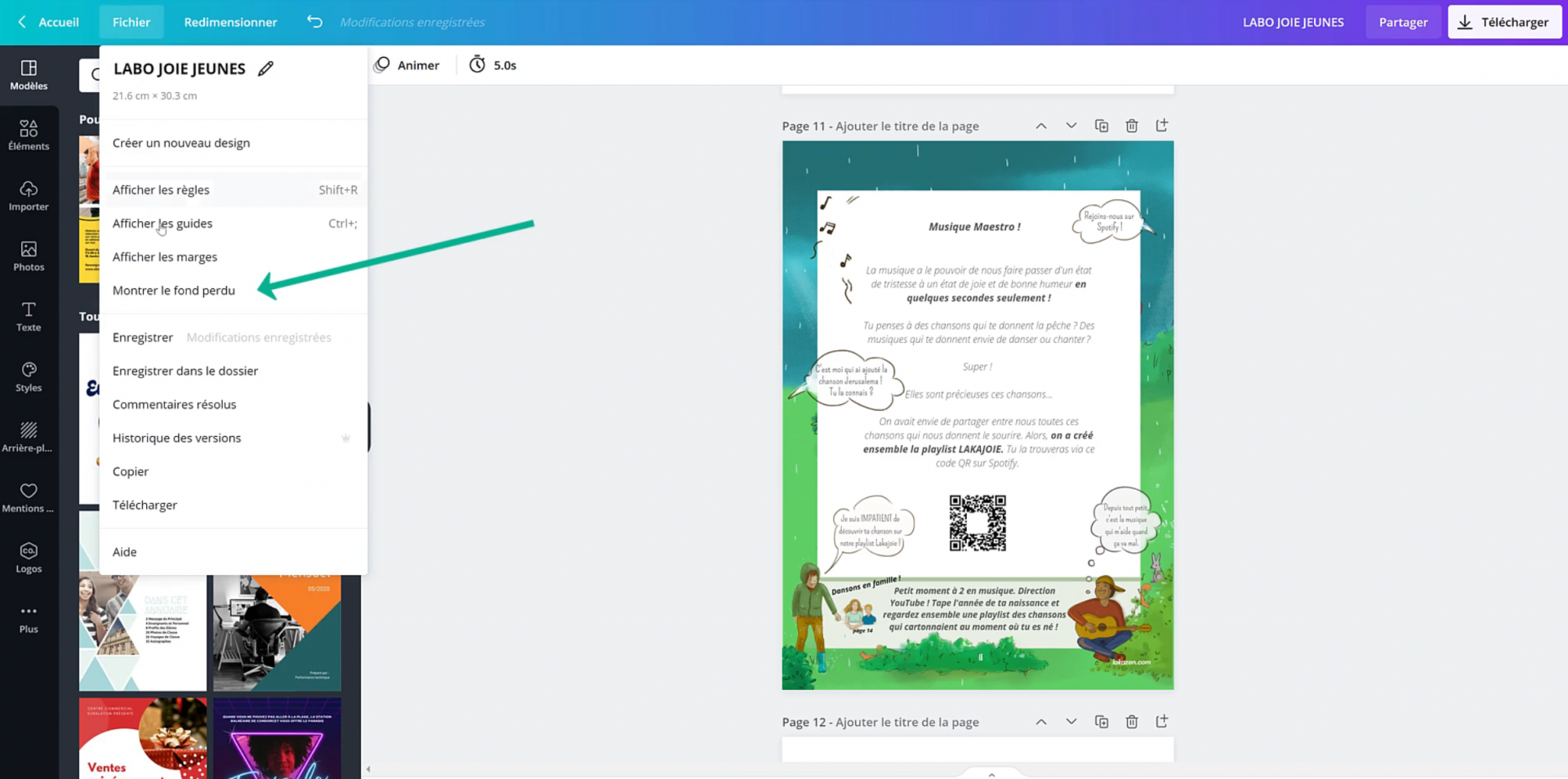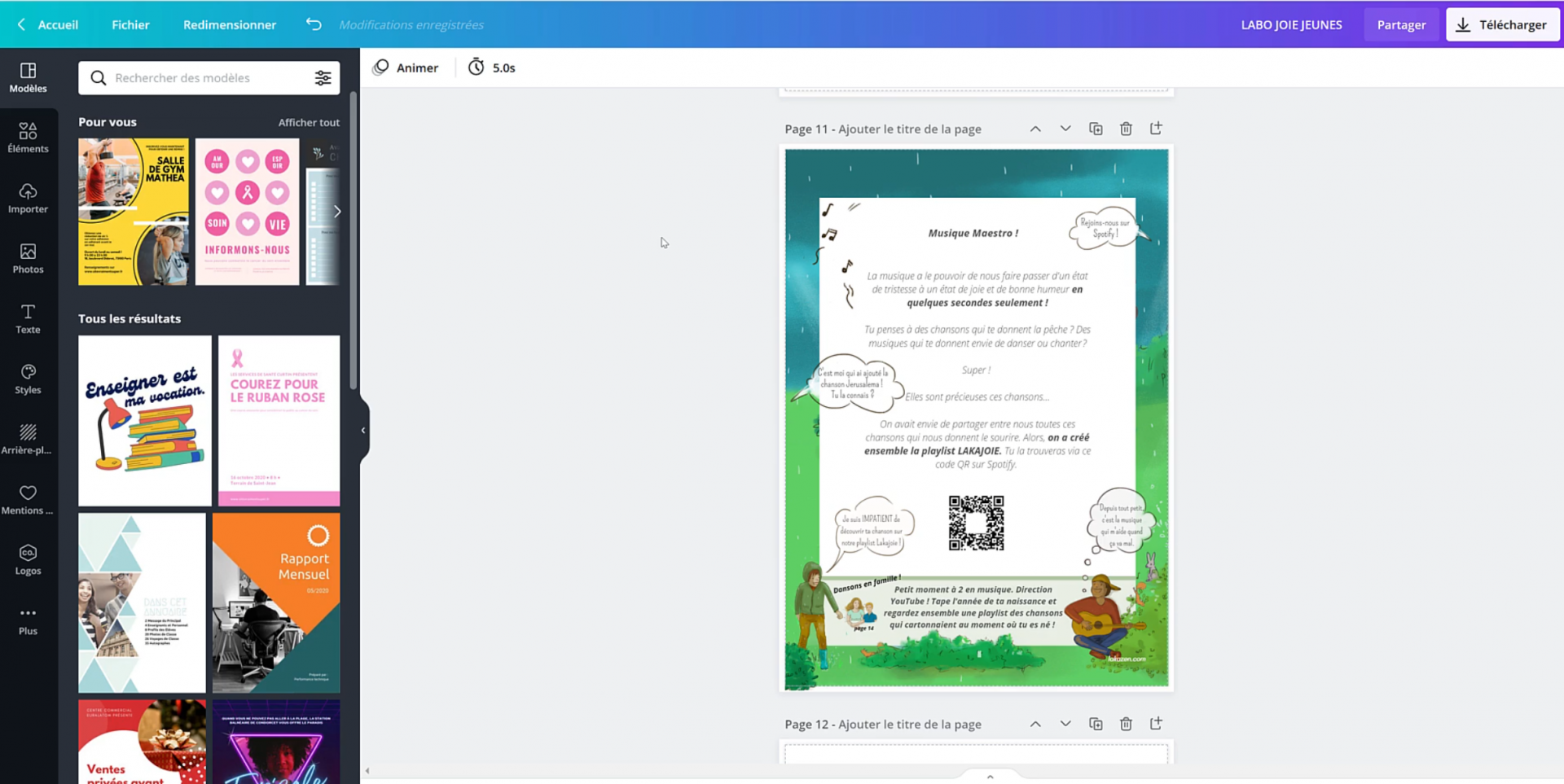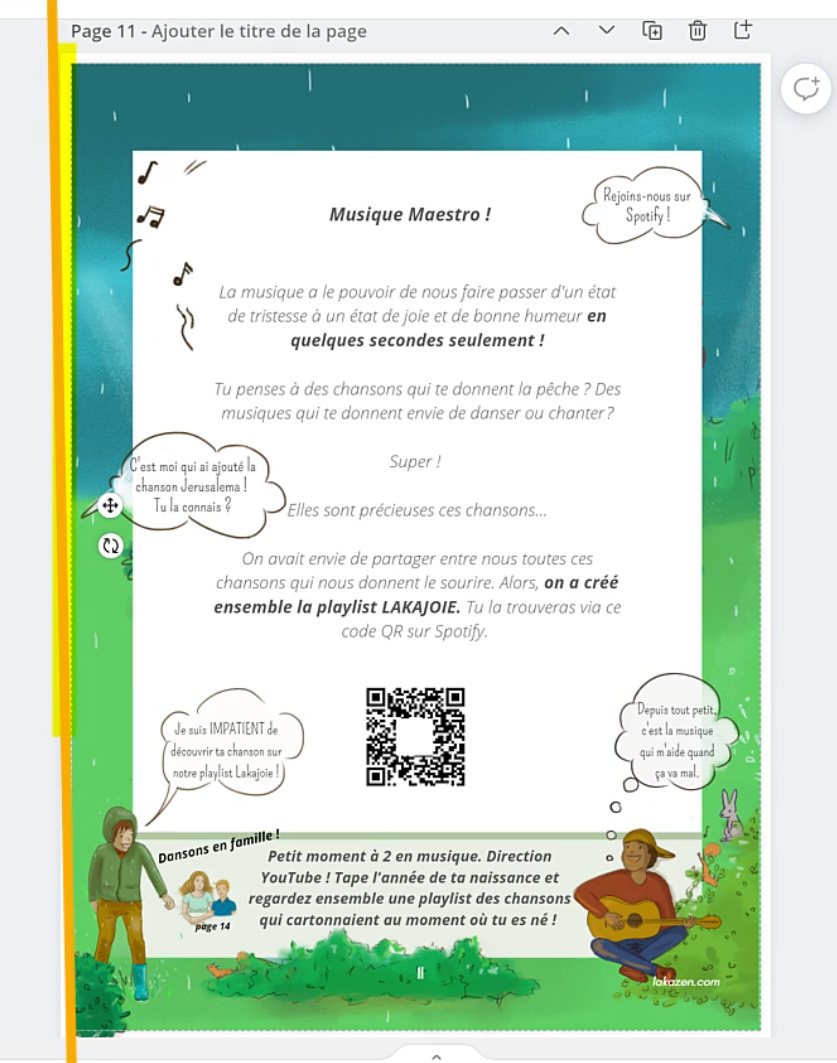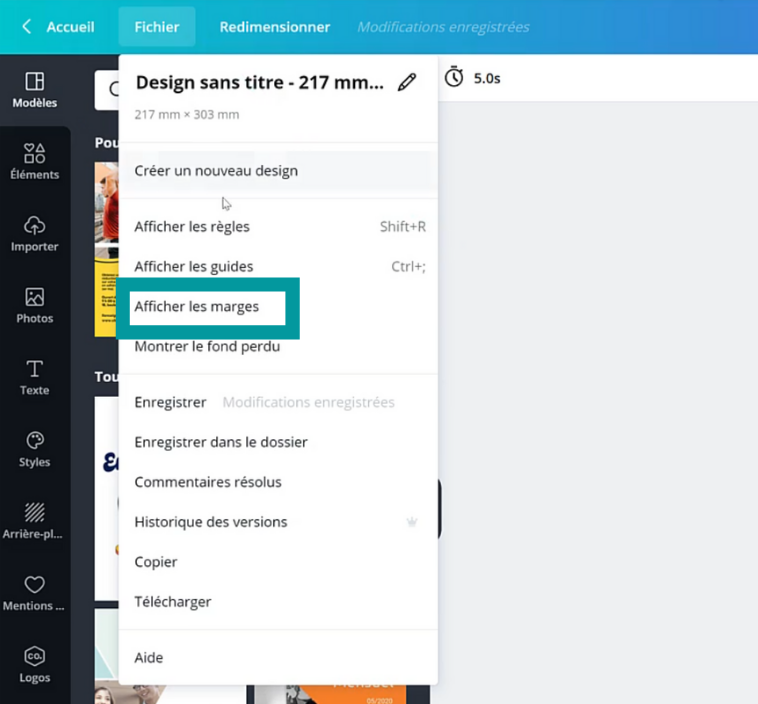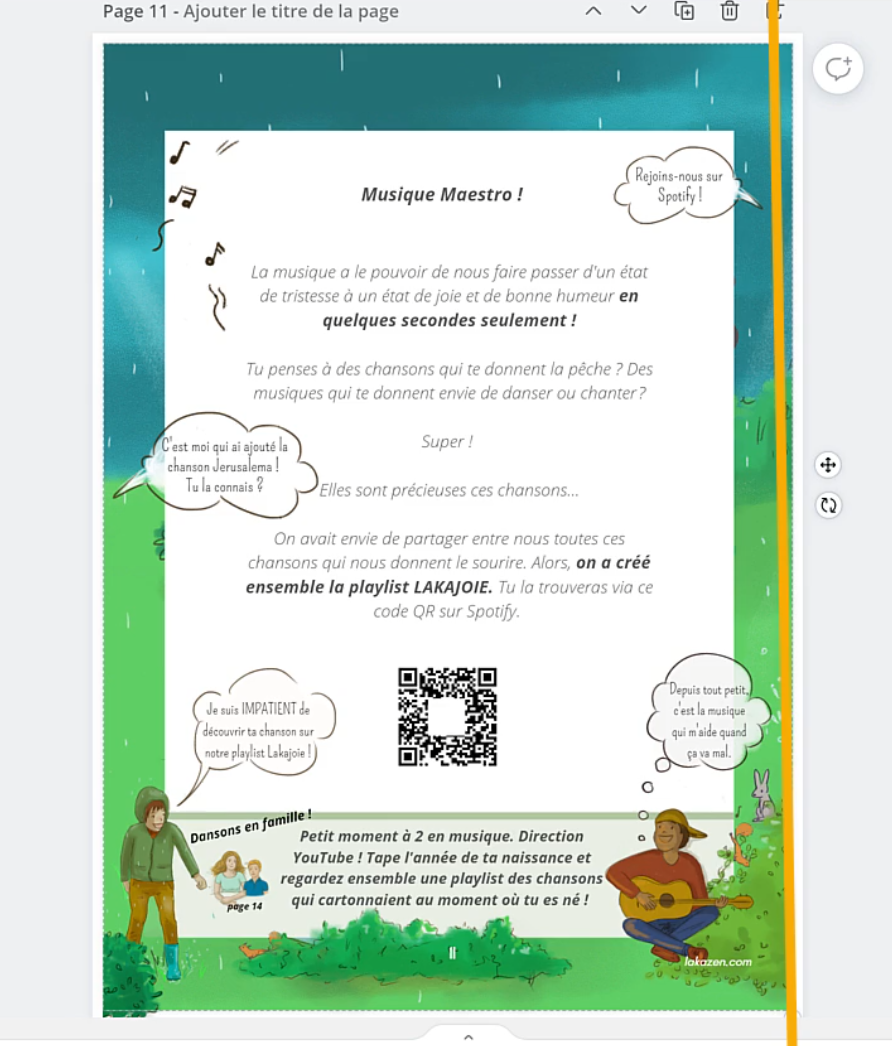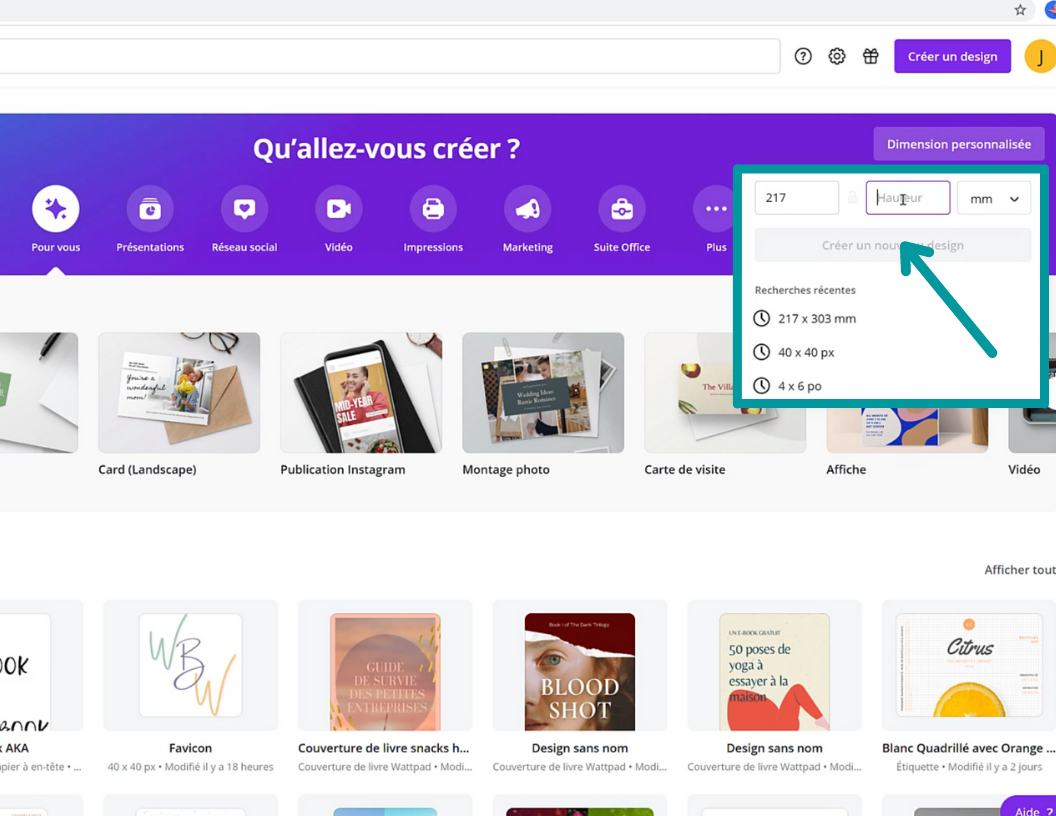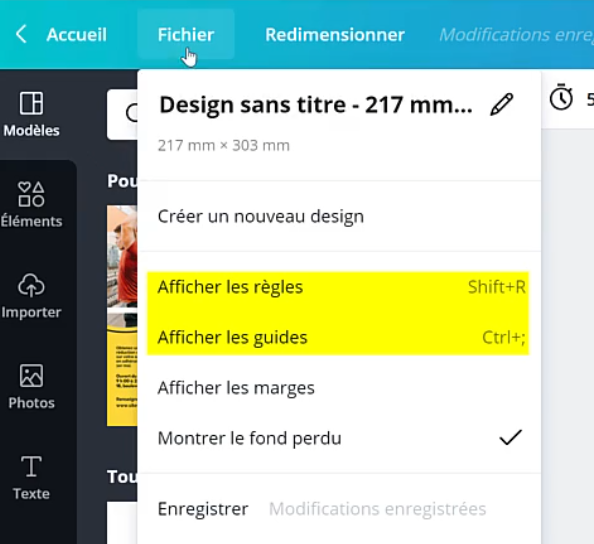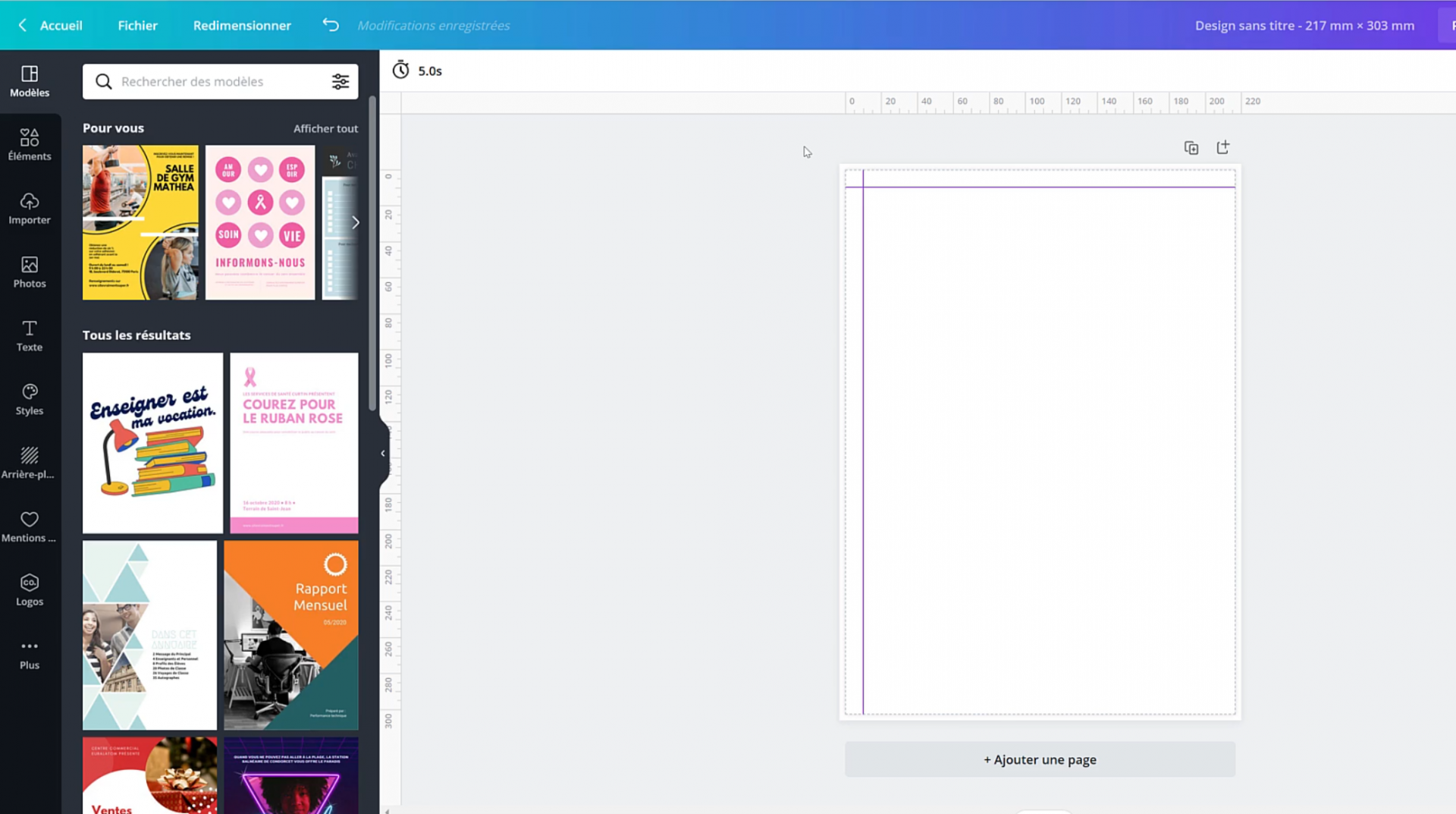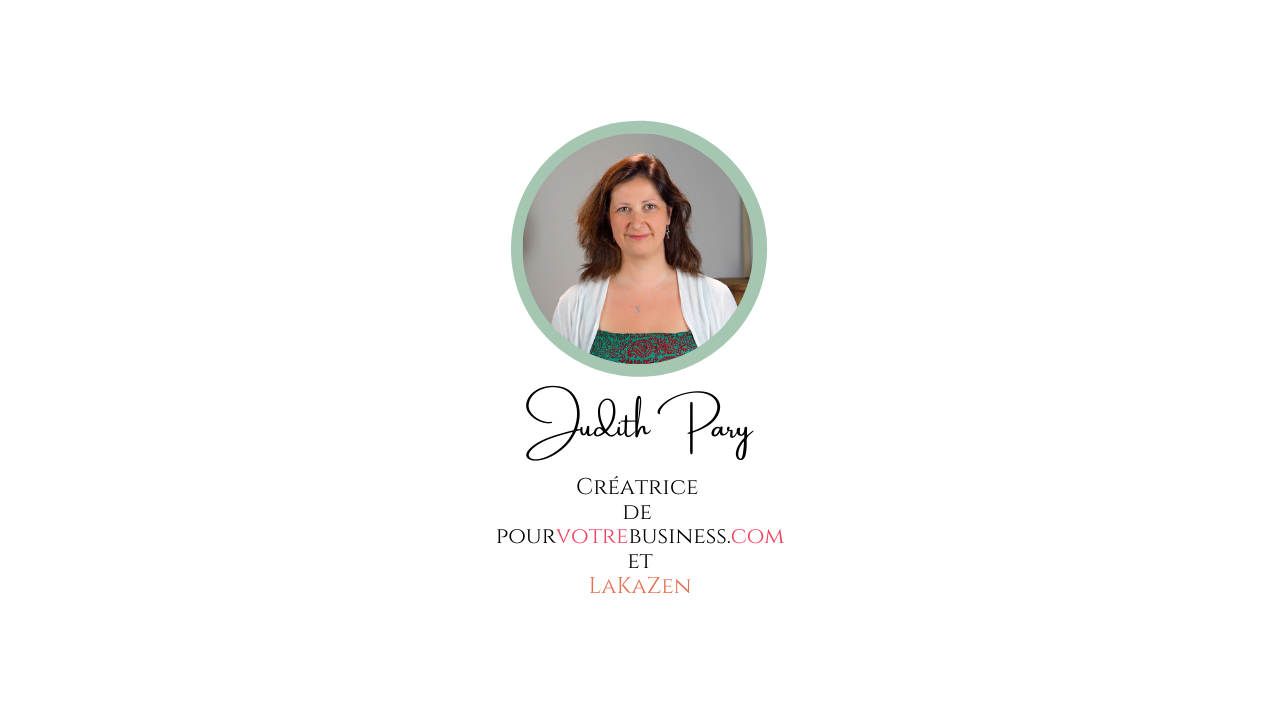Je vais donc me faire un plaisir de partager avec vous quelques conseils pour vous faciliter la tâche.
La chose la plus importante, avant de commencer quoique ce soit dans Canva, est de choisir l’imprimeur avec lequel vous allez travailler en tenant compte des éléments suivants :
-
Comparez les prix
-
Analysez les formats et finitions qu'ils proposent
-
L'existence d'un service après-vente en cas de problème
-
Les délais d’impression et de livraison si vous avez une date butoir
Ensuite, consultez la page de vente du site de cet imprimeur à la recherche d’informations précieuses.
Regardons ce que le mien préconise :
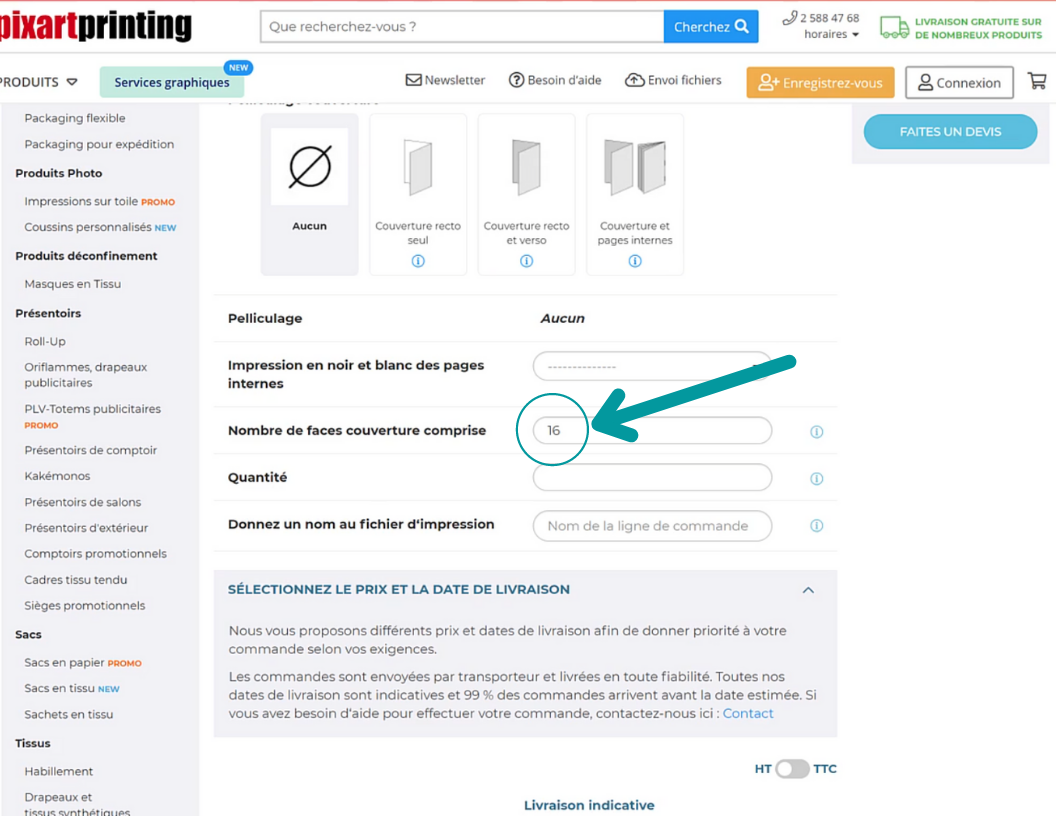
Étant donné que l'impression se fait sur de grandes feuilles qui seront ensuite pliées pour obtenir 2 pages A4 au recto et 2 pages A4 au verso, le nombre de pages de votre cahier doit absolument être un multiple de 4.
C’est important d'en tenir compte... Si votre cahier compte actuellement 31 pages, il vous faudra en ajouter une supplémentaire pour que votre œuvre soit "imprimable".
Cherchez également le fichier avec les instructions, à consulter avant de créer votre design dans Canva car c’est là que l’on trouve les infos utiles pour les fonds perdus et les marges.
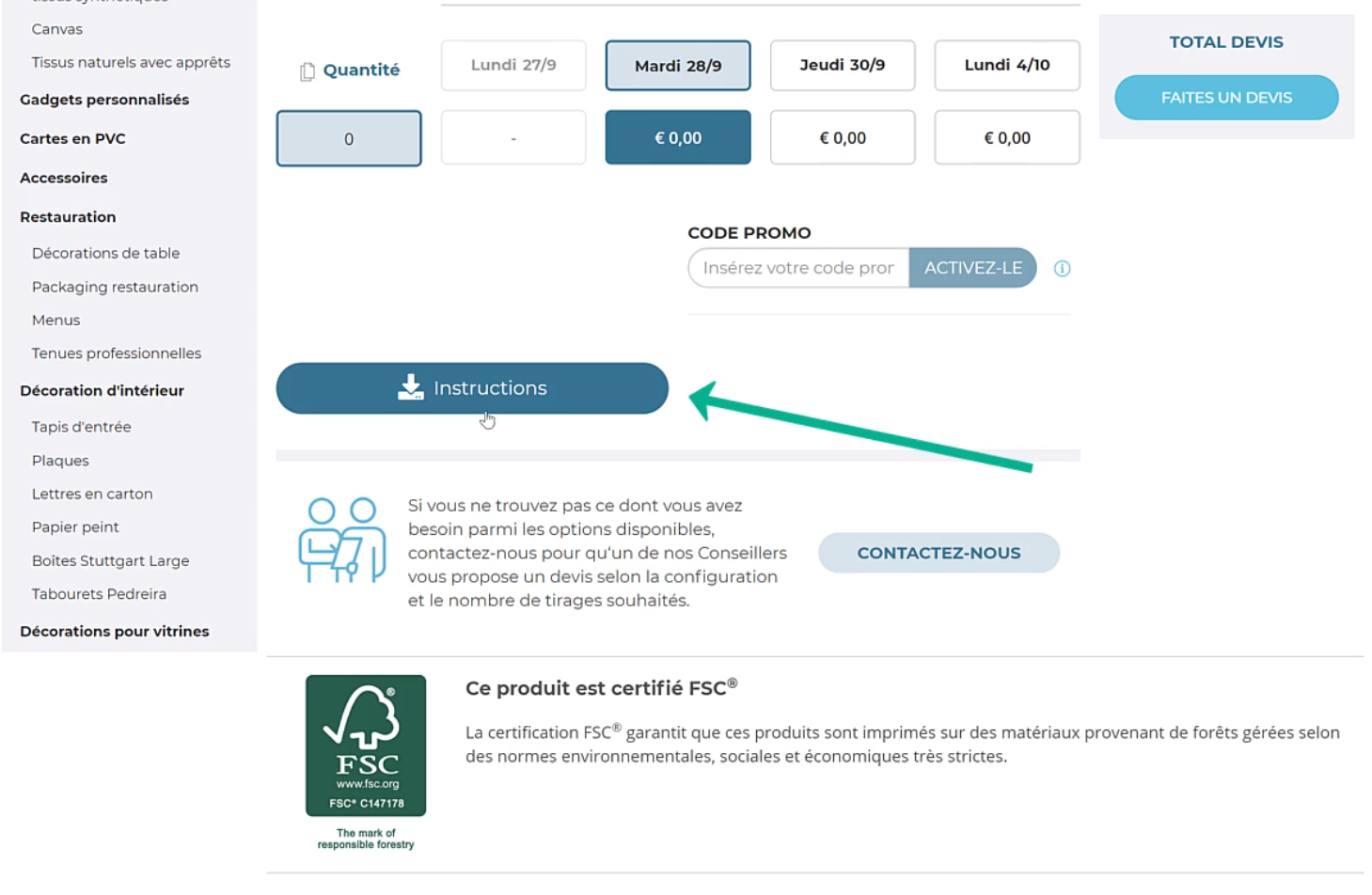
Sur la photo ci-dessous on peut voir que l'imprimeur préconise un fond perdu de 3 millimètres de chaque côté de la feuille et d'une marge de 1 cm de distance du bord de votre feuille.